惠普 战66 pro g1笔记本如何使用bios设置u盘启动
2017-12-08 bios设置教程
惠普 战66 pro g1笔记本搭载英特尔8代处理器,mx150显卡,在实际的应用中提供令人称道的绝佳表现。那么这款笔记本如何设置u盘启动呢?现在小编就为大家介绍惠普 战66 pro g1笔记本使用bios设置u盘启动的操作方法,来供大家参考。
bios设置u盘启动方法:
1、首先将u盘制作成u深度u盘启动盘然后连接到电脑重启等待出现开机画面按下启动快捷键f12,如图所示:
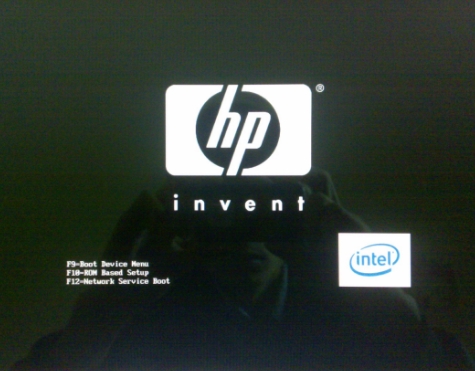
2、在启动项选择窗口中,选择usb驱动所在的位置,按回车键进入,如图所示:
3、进入u深度主菜单,此时便成功u盘启动了,如图所示:
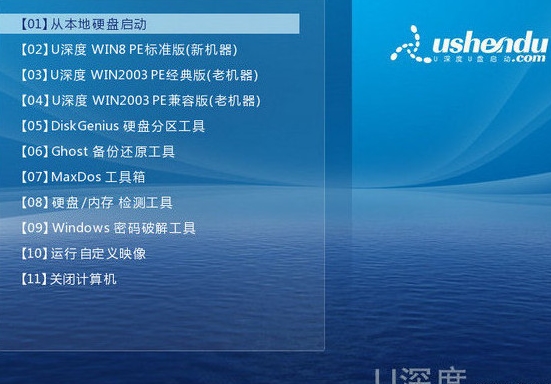
关于惠普 战66 pro g1笔记本使用bios设置u盘启动的操作方法就为大家介绍到这里了,还不清楚如何使用bios设置u盘启动的用户,可以按照本篇教程介绍的方法来操作。

